win10电脑插耳机没反应怎么办 win10耳机插上电脑没有弹出对话框的解决步骤
时间:2021-01-07作者:huige
大家在电脑中听歌或者看电影的时候,都喜欢在电脑中插入耳机来使用,通常我们将耳机插入到电脑时就会自动弹出一个提示框,然而最近有不少win10系统用户却发现电脑插耳机没反应,根本就没有弹出对话框,遇到这样的问题要如何处理呢,为此,本教程就给大家说说win10电脑插耳机没反应的详细解决方法吧。
具体步骤如下:
1、在小娜搜索控制面板,选择打开【控制面板】;
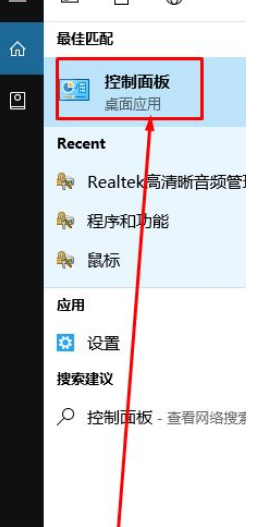
2、将控制面板右上角的查看方式修改为【大图标】,在下面点击【Realtek高清晰音频管理器】;
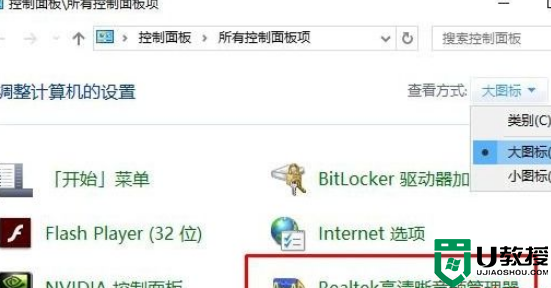
3、在右侧点击【插孔设置】按钮,如图:3、在右侧点击【插孔设置】按钮,如图:
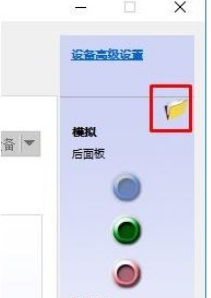
4、勾选【当插入设备时,开启自动弹出对话框】,点击确定保存设置即可。
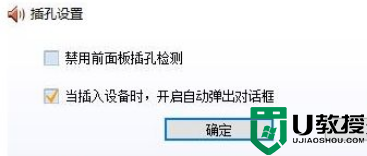
5、操作完成后重新插拔耳机或麦克风就会弹出提示!
关于win10电脑插耳机没反应的详细解决方法就给大家介绍到这边了,有遇到一样情况的用户们可以学习以上教程步骤来进行解决吧。

